Reklaam
Internet on maas, kõik paanitsevad! Kui olete seda kunagi valjusti öelnud, on võib-olla aeg hakata mõtlema, kuidas valmistuda seisakuteks.
Veebipõhised teenused on fantastilised, kuid suuresti võimatu neid kasutada, kui teie Interneti-ühendus väheneb. Peaksite järgmine kord valmis saama.
Väikese ettevalmistuse korral saavad isegi inimesed, kes kasutavad veebirakendusi peaaegu kõige jaoks, olla valmis seisakute ajal mõistlikult produktiivseks. Siin on mõned asjad, mida praegu mõelda, et saaksite hiljem valmis olla.
Muutke pilvefailid võrguühenduseta saadaval
Pilv tähendab, et kõikidele meie dokumentidele on Interneti-ühenduse kaudu juurde pääseda kõikjal, kuid mis saab siis, kui ühtegi neist pole?
Osa selliste teenuste nagu Dropbox ja Skydrive meeldimisest on see, et nad sünkroonivad dokumendid otse teie arvutiga (kuigi Microsoft muutis veidi asju Windows 8.1 jaoks Kuidas oma faile SkyDrive'iga sünkroonida Windows 8.1-sAndmete eemalt salvestamine ja sünkroonimine seadmetes pole kunagi olnud nii lihtne, eriti kui kasutate Windowsi 8.1. SkyDrive sai märkimisväärse värskenduse, parandades selle integreerimist Windowsiga ja lisades huvitavat uut Funktsioonid. Loe rohkem ). Nii et kui kasutate neid teenuseid ja teil on õige klient installitud, peaksid teie failid olema võrguühenduseta täiesti kasutatavad. Tehke muudatused ja need sünkroonitakse järgmine kord, kui olete ühendatud.
Võimalik on ainult üks komplikatsioon: vastuolulised failid. Võrguühenduseta redigeeritud jagatud faile võib redigeerida keegi teine. Kui see juhtub, näete veebiühenduse loomisel faili vastuolulist versiooni. See pole tavaliselt väga suur tehing, kuid pidage seda meeles, kui teete millegi nimel koostööd.
Google Drive on natuke keerulisem. Failidele, mille olete lihtsalt teenusesse üles laadinud, on võrguühenduseta juurdepääs, eeldades, et kasutate töölauarakendust. Google Drive'i veebikontori komplekti abil redigeerimiseks vormindatud failidega on asi keeruline. Seal on juhised võrguühenduseta juurdepääsu seadistamiseks, kuid see on puudutus piiratud. Saate redigeerida dokumente ja esitlusi; arvutustabelid on ainult vaade.
Sellegipoolest on see parem kui mitte midagi, seega veenduge, et olete selle seadistanud, kui olete kõva Google Drive'i kasutaja.
Sünkrooni e-post oma töölauale
Kui kasutate lauaarvuti e-posti klienti, on hea uudis: teie e-kirjadele pääseb peaaegu kindlasti võrguühenduseta juurde. Saate oma e-kirju lugeda ja nende olek sünkroonitakse hiljem, eeldades, et kasutate POP (ja POP) asemel IMAP-i (ja kui teil on mitu seadet, peaksite olema IMAP vs. POP3: mis see on ja mida peaksite kasutama?Kui olete kunagi e-posti kliendi või rakenduse seadistanud, olete kindlasti kohanud termineid POP ja IMAP. Kas mäletate, kumma valisite ja miks? Kui sa pole ... Loe rohkem ).
Aga kuidas neist meist, kes peavad kinni veebipõhistest teenustest nagu Gmail? Kui olete Gmaili kasutaja, on teil õnne: Gmaili võrguühenduseta seade on Chrome'i rakendus, mis võimaldab teil Gmaili võrguühenduseta kasutada.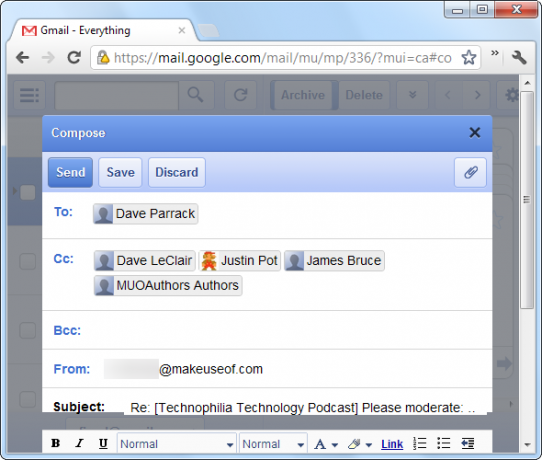
Liides erineb kindlasti tavalisest versioonist, kuid see sünkroonitakse alati, kui Chrome on avada ilma, et peaksite midagi tegema (ja Gmaili klaviatuuri otseteed töötavad täpselt nii, nagu teid kasutatakse) kuni).
Yahoo Mail ja Microsofti Outlook.com/Hotmail teenus ei paku samaväärset funktsiooni, seega veenduge, et teil oleks nende teenuste jaoks seadistatud e-posti klient.
Muutke oma kalender võrguühenduseta
Peate teadma, kuhu minna, millal olete võrguühenduseta või mitte. Sellepärast on oluline tagada, et teie kalender ei elaks ainult pilves. Google'i kalender on vaieldamatult kõige populaarsem veebikalendri teenus ja CalDAV-i tugi tähendab, et see saab sünkroonida paljude programmidega (lihtsalt mitte Outlookiga). Näiteks Maci kasutajad saavad seda hõlpsalt teha seadistage Google'i kalender sünkroonimiseks rakendusega iCal / Calendar ICali sünkroonimine Mac-i Google'i kalendriga Loe rohkem .
Kui eelistate siiski brauserisse jääda, saate - kui teie brauser on Chrome. Järgige võrguühenduseta kalendri kasutamiseks Google'i juhiseid ja teid seatakse kohe üles.
Laadige alla lugemismaterjal ja uurimistöö
Teadusuuringud on moodsate töökohtade suur osa ja see toimub peaaegu täielikult veebis. See ei tähenda, et te ei saaks seisukorraks valmistuda: see on lihtsalt ettevalmistamise küsimus.
Kas uurite mõnda konkreetset teemat? Veenduge, et vajaminev teave on teie arvutis, lõigates selle näiteks teenusele Evernote. Nende veebiklipp on ülim sisu säästmise tööriist Kuidas alla laadida terve veebisait võrguühenduseta lugemiseksSiit saate teada, kuidas saate alla laadida terveid veebisaite võrguühenduseta lugemiseks, et teil oleks juurdepääs ka siis, kui teil pole WiFi-d ega 4G-d. Loe rohkem ja uskumatult lihtne kasutada:
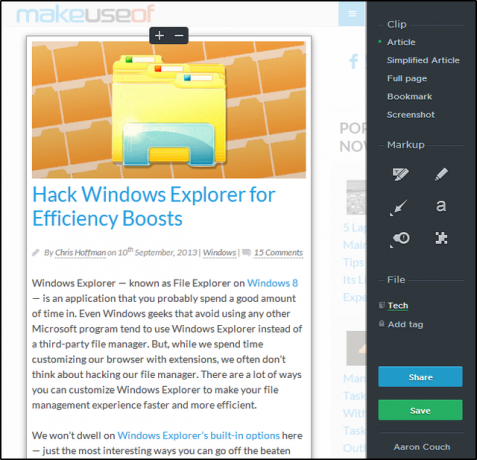
Installige see koos rakenduse töölauaversiooniga ja pääsete veebis või mujal juurde kõigele, mis on seotud teie uurimistööga.
Kui olete RSS-kasutaja, hankige töölaua klient, mis toetab võrguühenduseta lugemist. NextGen Reader on Windows 8 rakendus, mis sünkroonib Feedly Cloudiga 3 rakendust ja teenust, mis võivad koputada pilveEhkki Google Readeril on mitu alternatiivi, on uudiste lugemisel esmane valik olnud hõlpsasti kasutatava liidesega Feedly. Koos Feedly Cloud'i väljakuulutamisega teavitas Feedly oma kasutajaid ka muudest ... Loe rohkem ja koos sellega saate oma RSS-vooge võrguühenduseta lugeda.

Maci kasutajad peaksid seda uurima Readkit, mis on ülim võrguühenduseta tööriist RSS-i ja hilisemate teenuste lugemiseks Kas ReadKit on täiuslik Reederi asendaja Macile? (Jah)Kas otsite endiselt ideaalset Maci RSS-i lugejat? See on siin. Loe rohkem . Rakendus laadib teie kanalid alla oma arvutisse, nii et loete veebi võrguühenduseta kiiresti.
Laadige kindlasti alla ka kõik PDF-id ja dokumendid, millele peate regulaarselt juurde pääsema. Muidugi, paljud neist on veebist hõlpsasti leitavad, kui neid vajate, kuid kunagi ei tea, millal võite võrguühenduseta olekusse jääda. Väikese ettevalmistuse korral saate igaks juhuks oma arvutis kõike, mida vajate uurimiseks.
Hankige võrguühenduseta kaardid
Peate teadma, kuhu lähete, nii et peate oma kaardid võrguühenduseta kasutama. Androidi kasutajatel on õnne: palju rakendusi laadige oma telefoni või tahvelarvutisse kaardid alla võrguühenduseta kasutamiseks Kas teie GPS-i rakenduse andmesideühendus on halb? Proovige 3 värskendatud võrguühenduseta kaarti [Android]Hiljuti hõlmas Chris kolme parimat võrguühenduseta GPS-i rakendust, mis on saadaval Androidis. Pärast seda on paljud teised GPS-rakendused välja andnud või saanud suuri värskendusi. Kas neid uustulnukaid saab soodsamalt võrrelda ... Loe rohkem . Ametlik Google Mapsi rakendus sisaldab ka sellist võimalust, seega kontrollige seda kindlasti.
Töölaual võiksite proovida GMapCatcher. Algselt ehitati Google Mapsist allalaadimiseks, kuid see ei tööta selle teenusega enam. Ärge siiski muretsege: GMapCatcher saab alla laadida Bingi ja Yahoo kaartidest, samuti OpenStreetMapist.
Häälestage arvuti
Muidugi, kui juurdepääsu oma dokumentidele, kalendrile, e-postile ja kaartidele ei piisa, võite alati kasutada selleks aega häälestage arvuti, käivitage viirusekontroll, defragmentige draiv või kasutage lahtiühendatud aega oma arvuti puhastamiseks arvuti.
Kui te pole kindel, kust alustada, laadige alla meie Windowsi kiirjuhend ja lugege see läbi. Veenduge, et tarkvara oleks nüüd installitud, et saaksite seda võrguühenduseta ajal käivitada. Kindlasti ei saa te praegu tööd teha, kuid kiirem arvuti tähendab, et säästate hiljem palju aega.
… Või lihtsalt jalutama

Muidugi võiksite võrguühenduseta aega kasutada ettekäändena arvutist täielikult eemaldumiseks. Jalutage, nautige kohalikku osa ja eraldage muul viisil mõneks ajaks ühendus. Teie töö ootab teid hiljem, nii et miks mitte kasutada mõtteaegade kogumiseks aega?
Kas teate mõnda muud võimalust ootamatute võrguühenduseta hetkede kavandamiseks? Andke mulle kommentaarides teada, eks?
Pildikrediidid: defektne traat Shutterstocki kaudu
Justin Pot on Oregoni Portlandis asuv tehnoloogiaajakirjanik. Ta armastab tehnoloogiat, inimesi ja loodust ning püüab igal võimalusel kõiki kolme nautida. Justiniga saab praegu Twitteris vestelda.


